环境
宿主机:Win10
虚拟机:VMware 中的 Ubuntu16.04
SecureCRT 版本:8.7 下载地址
1. 虚拟机添加串口
- 在虚拟机界面 ,点击“Edit virtual machine settings”。
- 选择“Add”一个硬件设备,里面选择串口,按如下步骤操作:

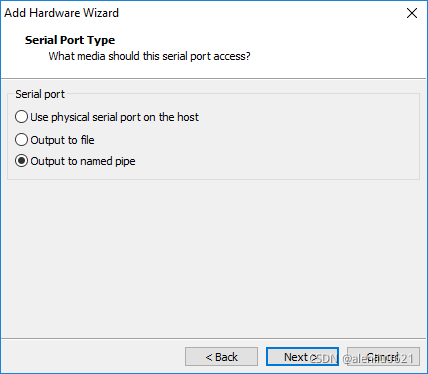
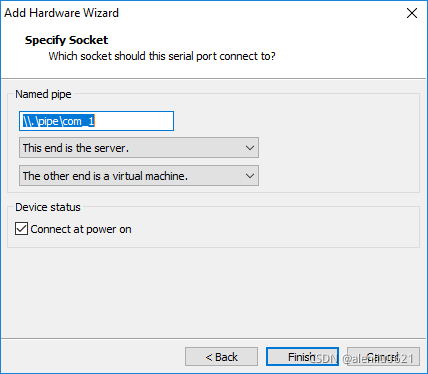
我们添加的串口创建的命名管道的名字是“\\.\pipe\com_1”。
2. 配置 Ubuntu16.04
添加串口后,启动 Ubuntu 在 dmesg 中可以看到如下打印:
root@ubuntu:~# dmesg | grep tty
[ 0.000000] console [tty0] enabled
[ 5.623985] 00:05: ttyS0 at I/O 0x3f8 (irq = 4, base_baud = 115200) is a 16550A
我们添加的串口被内核识别到了是 ttyS0。
-
修改
/etc/default/grub文件,在 GRUB_CMDLINE_LINUX_DEFAULT 所在的行追加 “console=tty0 console=ttyS0,115200n8”。修改后如下所示:GRUB_CMDLINE_LINUX_DEFAULT="quiet console=tty0 console=ttyS0,115200n8"然后执行
update-grub命令。 -
修改
/etc/securetty文件:echo ttyS0 >> /etc/securetty -
执行
vi /lib/systemd/system/ttyS0.service命令创建一个串口登陆服务配置文件,内容如下:[Unit] Description=serial console service [Service] ExecStart=/sbin/agetty ttyS0 115200 vt100 Restart=always [Install] WantedBy=multi-user.target然后执行
systemctl enable ttyS0命令。 -
重启系统。
3. 使用串口登陆 Ubuntu16.04
打开 SecureCRT 8.7,新建一个会话,使用串口协议:
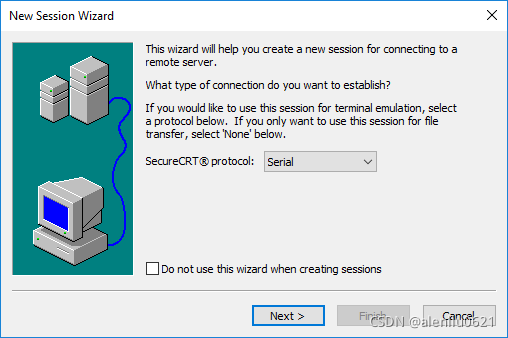
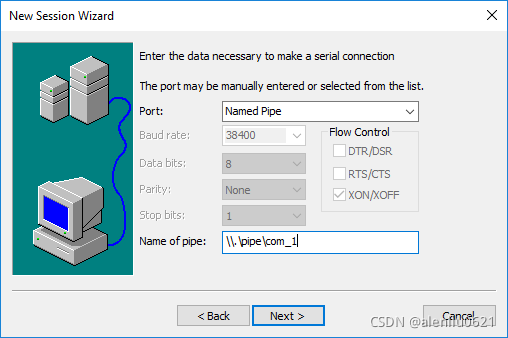
管道的名字是我们在 VMware 中添加的串口管道名 “\\.\pipe\com_1”。
然后就可以登陆了,如下如所示:
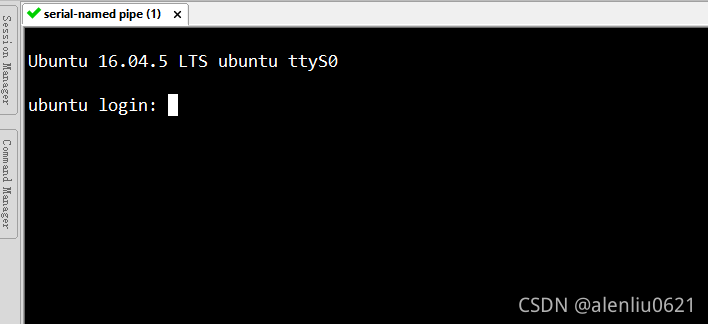
附:CentOS6.5 串口登陆配置如下:
vi /boot/grub/grub.conf
kernel 那行追加 “console=tty0 console=ttyS0,115200n8”
-
echo ttyS0 >> /etc/securetty -
vi /etc/init/ttyS0.conf,内容如下:start on runlevel [345] stop on runlevel [S016] respawn instance /dev/ttyS0 exec /sbin/agetty ttyS0 115200 vt100 -
重启系统。